手机截图这事儿,是不是让你头疼过呢?别急,今天就来给你详细说说,安卓系统里的截屏方法,保证让你轻松上手,成为截图小达人!
安卓系统截屏,简单到不能再简单了!
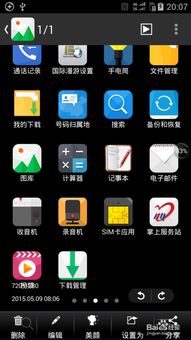
想象你正在用安卓手机浏览网页,突然发现了一个超级有趣的内容,想要保存下来。这时候,你只需要轻轻一按,截图就搞定了!是不是觉得有点不可思议?其实,安卓系统的截屏操作真的超级简单。
1. 按键组合法:最传统的截屏方式
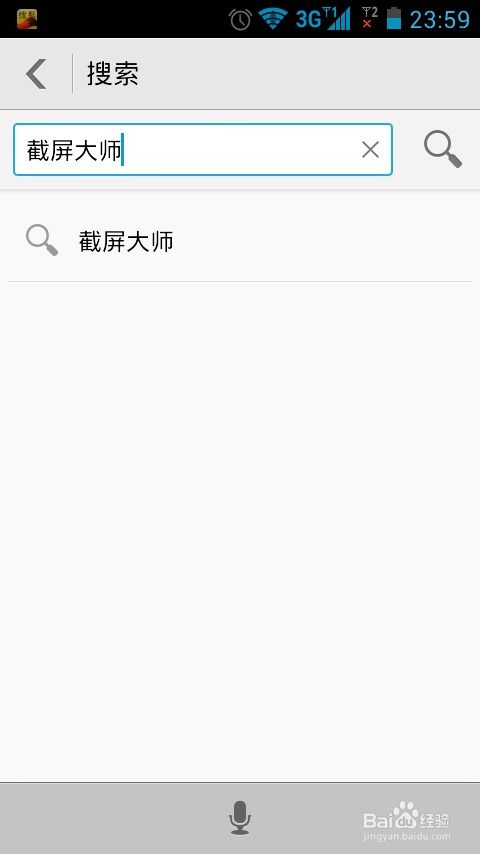
大多数安卓手机都支持同时按下音量减键和电源键进行截图。这个方法可以说是最传统、最普遍的截屏方式了。操作起来也是相当简单:
- 打开需要截图的内容。
- 找准时机,同时按住音量减键和电源键。
- 听到提示音或看到截图缩略图后,恭喜你,截图成功了!
2. 手势操作法:科技感满满
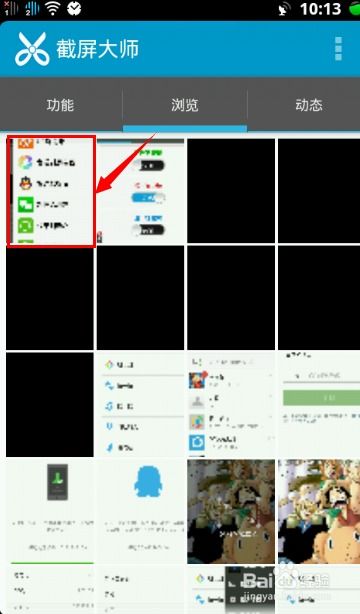
随着科技的发展,部分安卓系统手机还支持通过手势进行截图。这种操作方式不仅科技感满满,而且还能让你在操作上更加得心应手。以下是一些常见的手势截图方法:
- 三指下滑:在屏幕上从上往下滑动三根手指,即可完成截图。
- 双击背部:有些手机支持双击手机背部进行截图,操作起来非常方便。
3. 通过快捷按钮:一键截图,轻松快捷
一些手机的系统UI会提供快捷截图按钮,让你在需要截图的时候,轻松一点,截图就完成了。以下是如何找到并使用快捷截图按钮的方法:
- 打开手机设置。
- 进入“系统”或“设置”菜单。
- 找到“截图”或“截屏”选项。
- 在截屏设置中,找到“快捷按钮”或“快捷截图”选项。
- 根据提示设置快捷按钮的位置和功能。
4. 智能截屏:满足你的个性化需求
针对特定应用或场景,安卓系统还提供了智能截屏功能。比如,长截屏、滚动截屏等,让你在截图时更加得心应手。
- 长截屏:在需要长截图的地方,下拉通知栏,点击截屏旁边的箭头展开更多选项,选择滚动截屏或类似名称的功能。
- 滚动截屏:在截图过程中,可以向上或向下滚动屏幕,将整个页面内容都截取下来。
安卓系统截屏,这些技巧你一定要知道!
掌握了基本的截屏方法后,还有一些小技巧可以帮助你更好地使用安卓系统的截屏功能。
1. 截图后编辑
截图完成后,你可以在截图缩略图中进行简单的编辑,如标注、分享或保存。以下是一些常见的编辑方法:
- 标注:在截图缩略图中,点击“编辑”按钮,然后选择“标注”功能,即可对截图进行标注。
- 分享:在截图缩略图中,点击“分享”按钮,即可将截图分享到微信、QQ、微博等社交平台。
- 保存:在截图缩略图中,点击“保存”按钮,即可将截图保存到手机相册。
2. 截图快捷键自定义
安卓系统允许用户自定义截图快捷键,让你在操作上更加便捷。以下是如何自定义截图快捷键的方法:
- 打开手机设置。
- 进入“系统”或“设置”菜单。
- 找到“截图”或“截屏”选项。
- 在截屏设置中,找到“快捷键自定义”选项。
- 根据提示设置截图快捷键。
3. 截图应用推荐
除了系统自带的截屏功能外,还有一些第三方截图应用可以帮助你更好地使用安卓系统的截屏功能。以下是一些热门的截图应用推荐:
- 截图大师:功能强大,支持多种截图方式,如长截屏、滚动截屏等。
- 截图工具:操作简单,界面美观,适合日常使用。
- 截图王:支持多种编辑功能,如标注、分享、保存等。
现在,你一定已经对安卓系统的截屏方法有了更深入的了解了吧!无论是简单的按键组合法,还是科技感满满的手势操作法,亦或是智能截屏功能,都能让你在截图时更加得心应手。赶快试试这些方法,让你的手机截图变得更加轻松、便捷吧!
